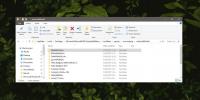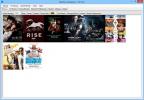1Password: Desktop- og webbrowserbaseret adgangskodemanager med Dropbox-support
1Password er en strålende adgangskode- og identitetsadministrator, som er bygget på en meget spændende, men alligevel simpel idé om kun at have en adgangskode til alle applikationer, login-oplysninger om websted, software osv. Tidligere har vi stødt på mange adgangskodeadministratorer, herunder, Adgangskodeudbyder, Lås kryptering, og Sikker adgangskodelager. Sammenlignende giver 1Password flere funktioner med sømløs webbrowser (Internet Explorer & Firefox) integration, så brugere kan bruge det lige så let som LastPass - en fremtrædende adgangskodemanager. Både funktionalitet og brug er fuldstændig identisk med LastPass, uanset om du gemmer loginoplysninger fra hovedgrænsefladen eller fra Firefox / IE9-udvidelsen, uanset hvor du ender med at udfylde login Information. Da sikkerhed er vigtig og skal leveres af adgangskodeadministratorer, tilbyder den en stødig AES kryptering med en mulighed for hurtigt at låse sig selv og andre applikationer til at forhindre nogen uautoriseret brug.
Redaktørens note:
Mac-brugere vil være bekendt med 1Password, da det oprindeligt blev udviklet til Mac OS X. Vi gav Windows-versionen et skud og følte os let forelsket i den. Denne gennemgang fokuserer mere på at hjælpe Windows-brugere, der har brug for en kraftfuld og let at bruge adgangskodehåndtering.
Programmet giver brugeren mulighed for at oprette flere nøgleringe, betyder nøglering i sin sammenhæng, at der kan oprettes flere konti for at gemme og administrere flere sæt adgangskoder og idet der ikke er en nødvendighed, kan du altid kun bruge en nøglering til at administrere forskellige loginoplysninger. Desuden understøtter det oprettelse af sikrede noter, du kan nemt notere private oplysninger, nøgler, omgå fraser, bankkontonumre uden at frygte frygtelige / uberegnelige problemer med privatlivets fred. Tilsyneladende kodeordgenerering er en funktion, der er almindeligt almindelig, så det kan også foreslå dig et stærkt kodeord med kun et enkelt klik.
Kørsel af det første gang beder dig om at oprette en nøglering, bare klik på Opret ny nøglering for at indtaste hovedadgangskoden, vælg en diskret og klik på OK.
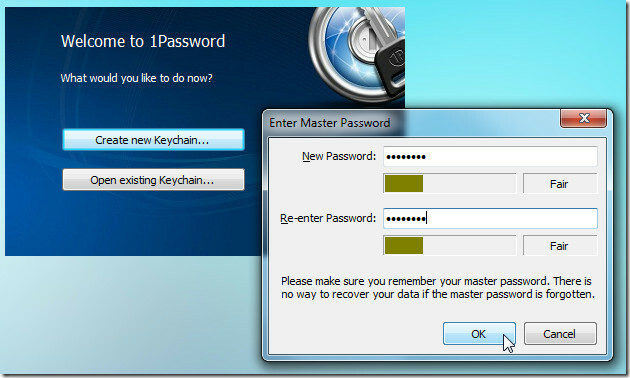
Når det er gjort, vil du blive mødt af hovedgrænsefladen, hvor du skal indtaste hovedadgangskoden igen til verifikation. Applikationsgrænsefladen er intuitivt designet til at give den bedste brugsoplevelse. Den venstre flanke har to ruder, en med hovedartikler, og en under den til styring af mapper og papirkurven. Værktøjslinjen består af alle hovedindstillinger - Lås / lås op, Præferencer, opret login, tegnebog, Software, sikker note, identitet og ny mappe, skal du blot klikke på et element for at oprette og indtaste respektive Information. Da det integreres med Firefox og Internet Explorer, bliver du nødt til at lukke alle deres forekomster for at lade det installere udvidelser til begge. Et andet mønster, du kan følge for automatisk at udfylde loginoplysninger på websitet, er ved at oprette et login. Udfyld alle de krævede detaljer, og angiv websiden for websiden, inden du trykker på OK.
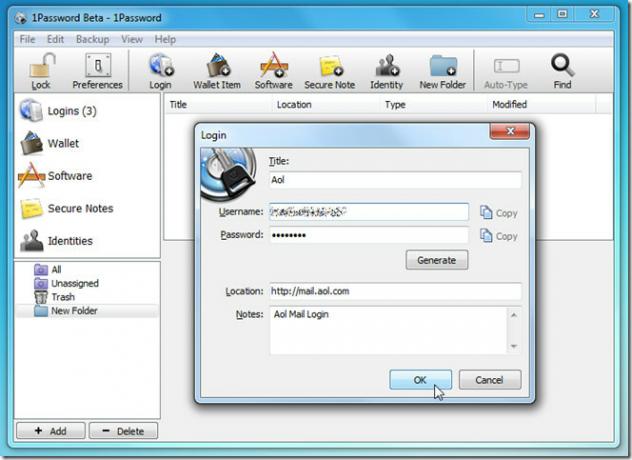
På lignende måde kan andre vigtige oplysninger og adgangskoder oprettes. Wallet-elementet tilbyder en lang række varer, du kan oprette undervejs, bare vælg en varetype, vælg tegnebogsposttype og begynde at indtaste detaljer.
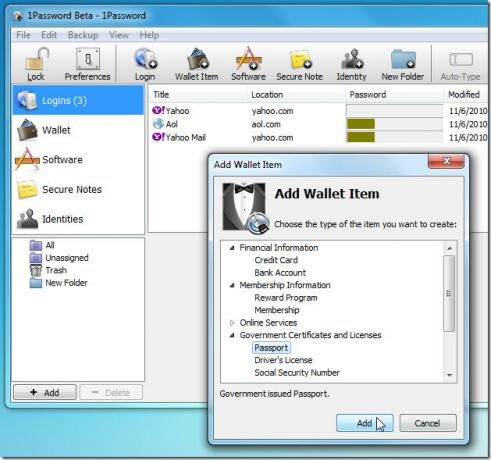
Alle gemte oplysninger kan redigeres ved at vælge et element og klikke på Rediger i bunden for at rude for at opdatere legitimationsoplysninger. Hvis du planlægger at fjerne et stykke af sikker information eller adgangskode, skal du trykke på Slet.
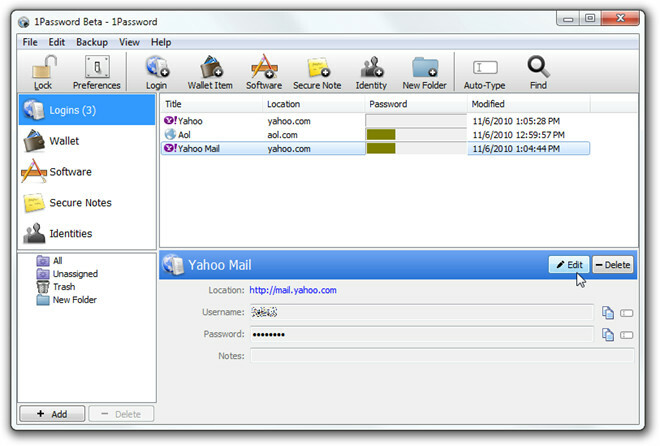
Når plugin er installeret og korrekt konfigureret til din yndlingsbrowser, behøver du ikke adgang til hovedgrænsefladen længere. Alle loginoplysninger kan gemmes og hentes i Firefox ved at klikke på den lille knap, der findes i højre hjørne af skærmen. Du kan også låse adgangskodeadministrationen og få adgang til hovedskærmen ved at klikke på Start 1Password.
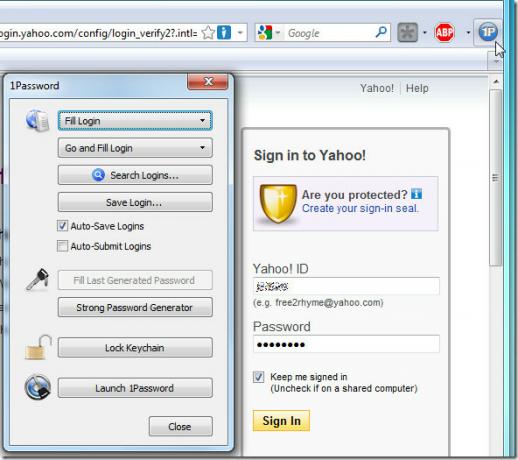
Hvis du vil justere med indstillinger og tilpasse applikationen, skal du klikke på Præferencer i værktøjslinjen (på hovedskærmen), du kan ændre noget generisk opførsel, sikkerhedsrelateret information, hovedadgangskode, planlægning af oprettelse af backup, aktivering / deaktivering af browserintegration, fra respektive faner.

En ny funktion er, at du kan holde dine loginoplysninger synkroniseret med Dropbox - en fremtrædende filbaseret synkroniseringsskyløsning. På denne måde kan du hente den vigtigste nøglering-datafil på ethvert system, uanset hvilket operativsystem du bruger, bare adgang til hoved datafil eller henvis til den synkroniserede mappe, hvor nøglering er bosiddende for at hente alle de sikrede noter, tegnebog og andet login Information.
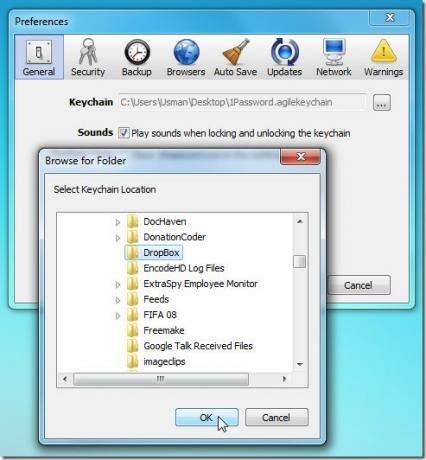
I henhold til udvikleren kan du måske støde på nogle mindre problemer, da 1Password er i beta til Windows. Mens vi testede, kørte vi ikke på nogen form for fejl, så efter vores erfaring fungerer det uden mærkbare problemer. Test blev udført på Windows 7 x86-system, mens det understøtter Windows XP / Vista / 7 (både 32-bit og 64-bit-systemer understøttes).
Download 1Password
Søge
Seneste Indlæg
Sådan sikkerhedskopieres og gendannes Minecraft-verdener på Windows 10
Minecraft understøtter alle mulige tilpasningsmuligheder. Generelt ...
Mediekammerat er en ekstremt funktionsladet Movie Manager-app
Vi har dækket en lastebil med film- og tv-serieforvaltere til vores...
Sådan starter du i sikker tilstand i Windows 10
Windows har haft en sikker tilstand i årevis og for mange ældre ver...